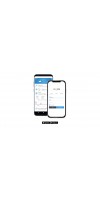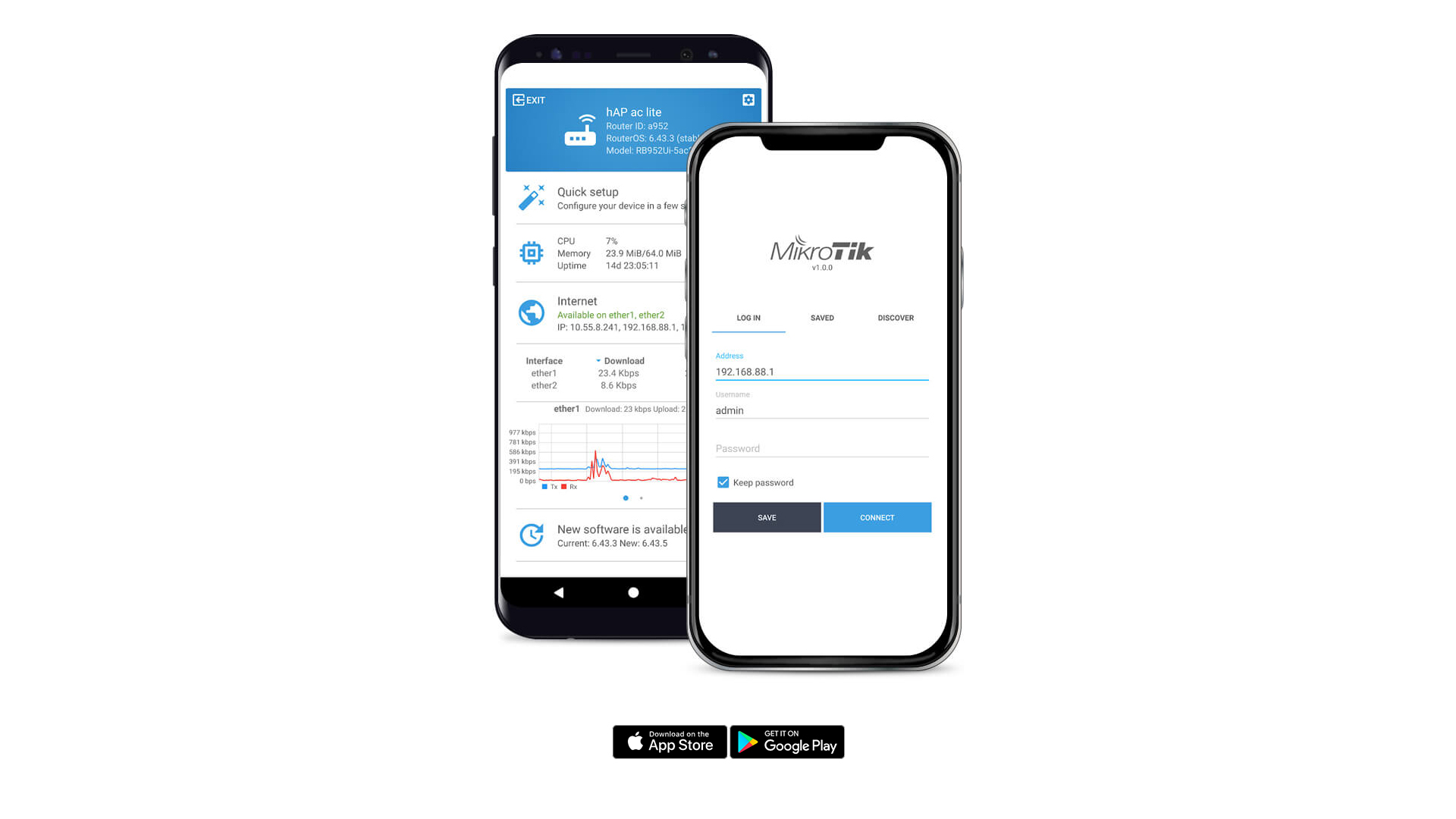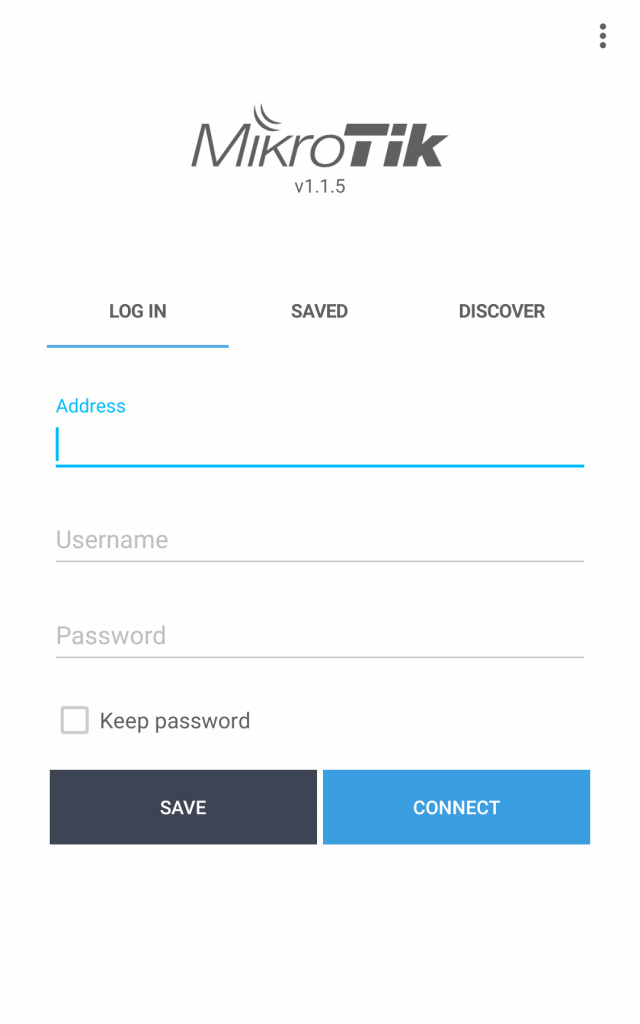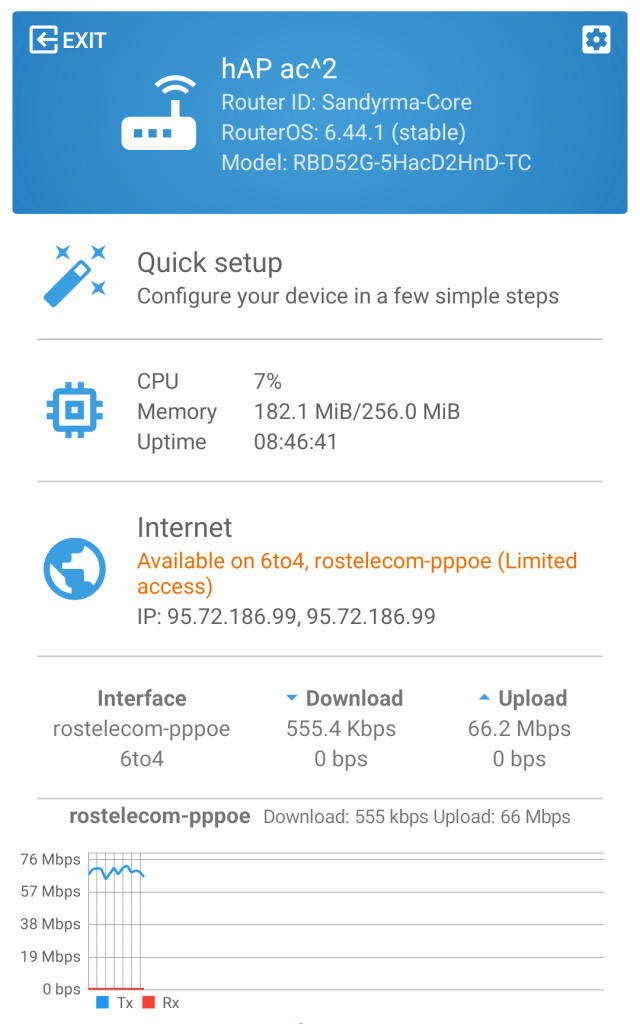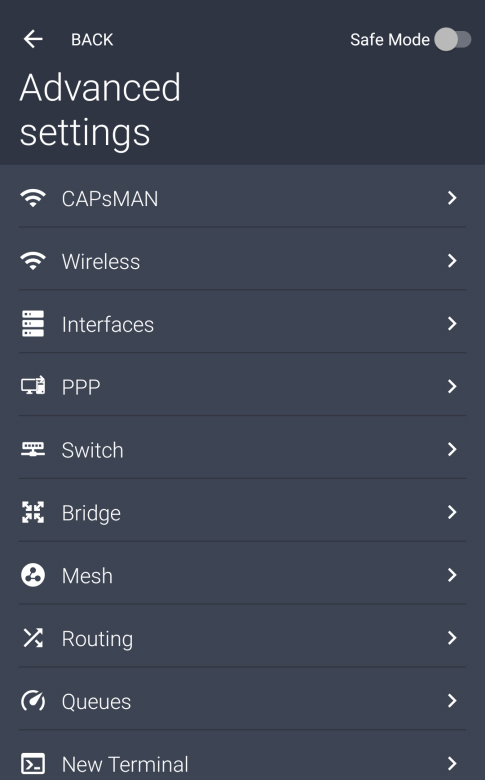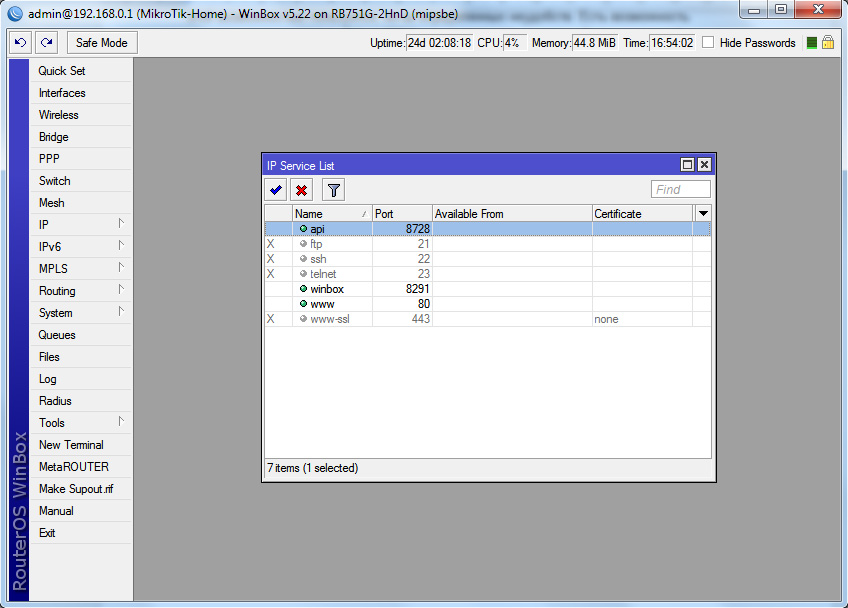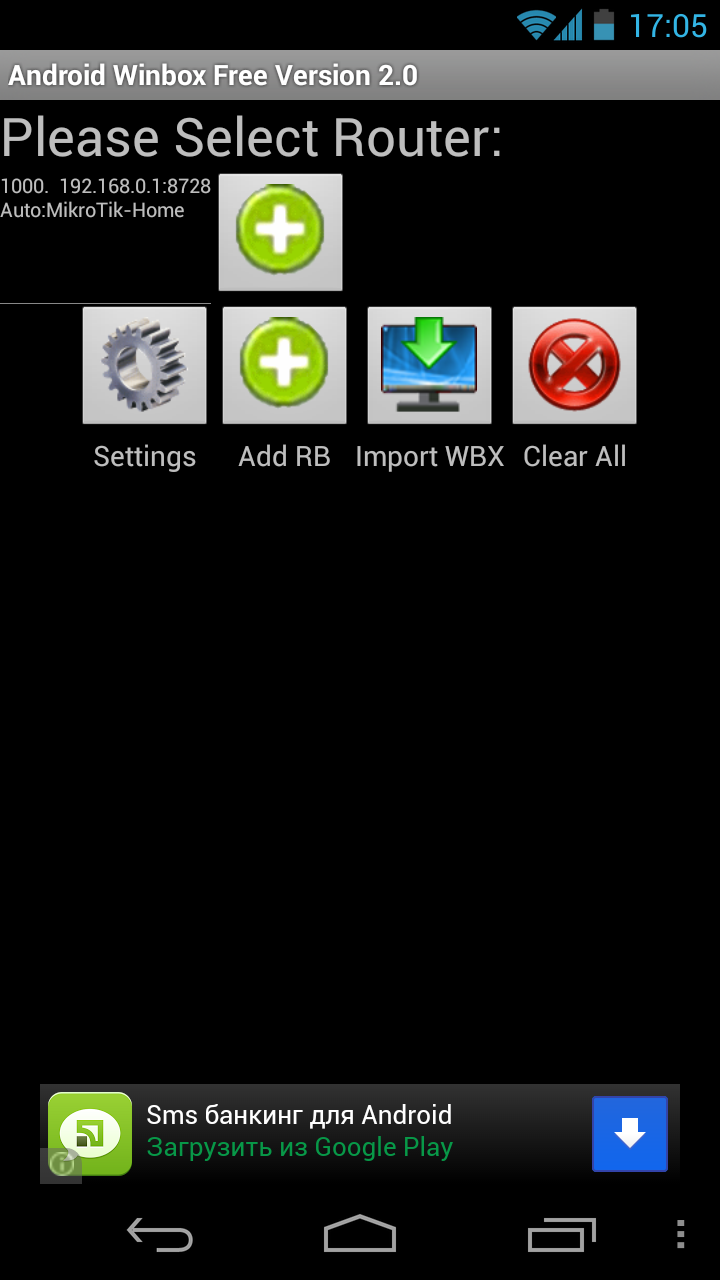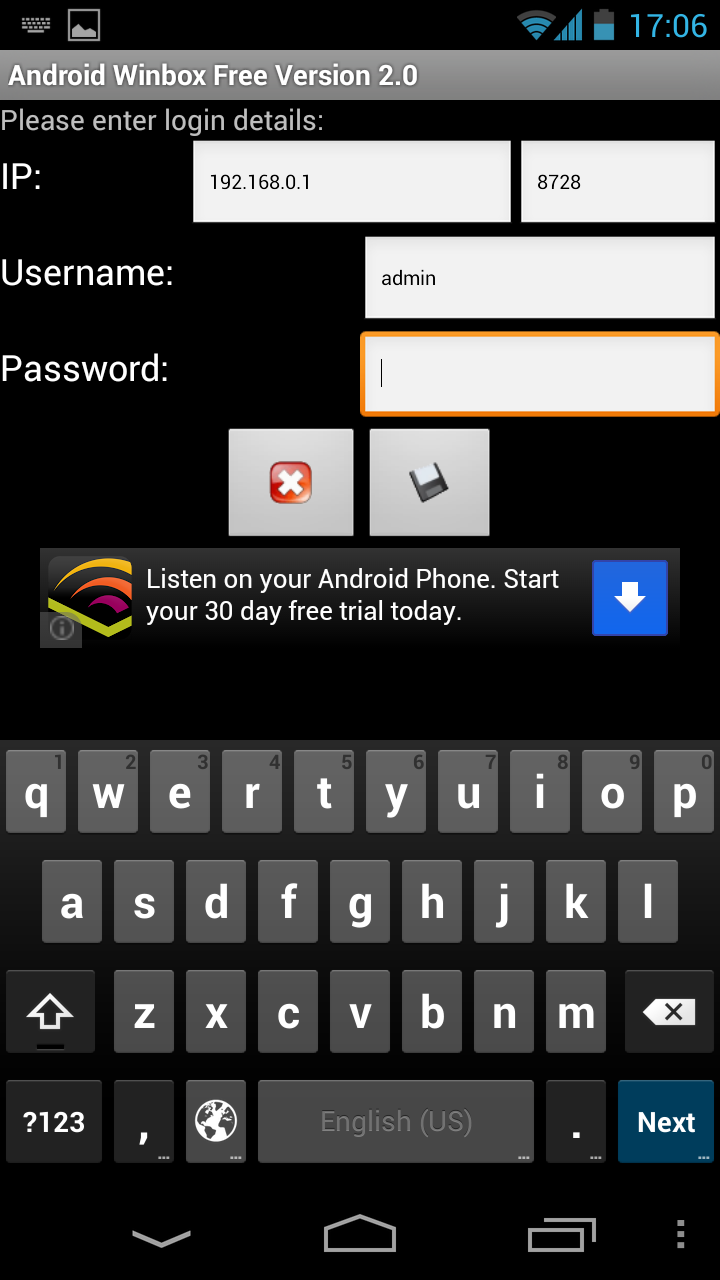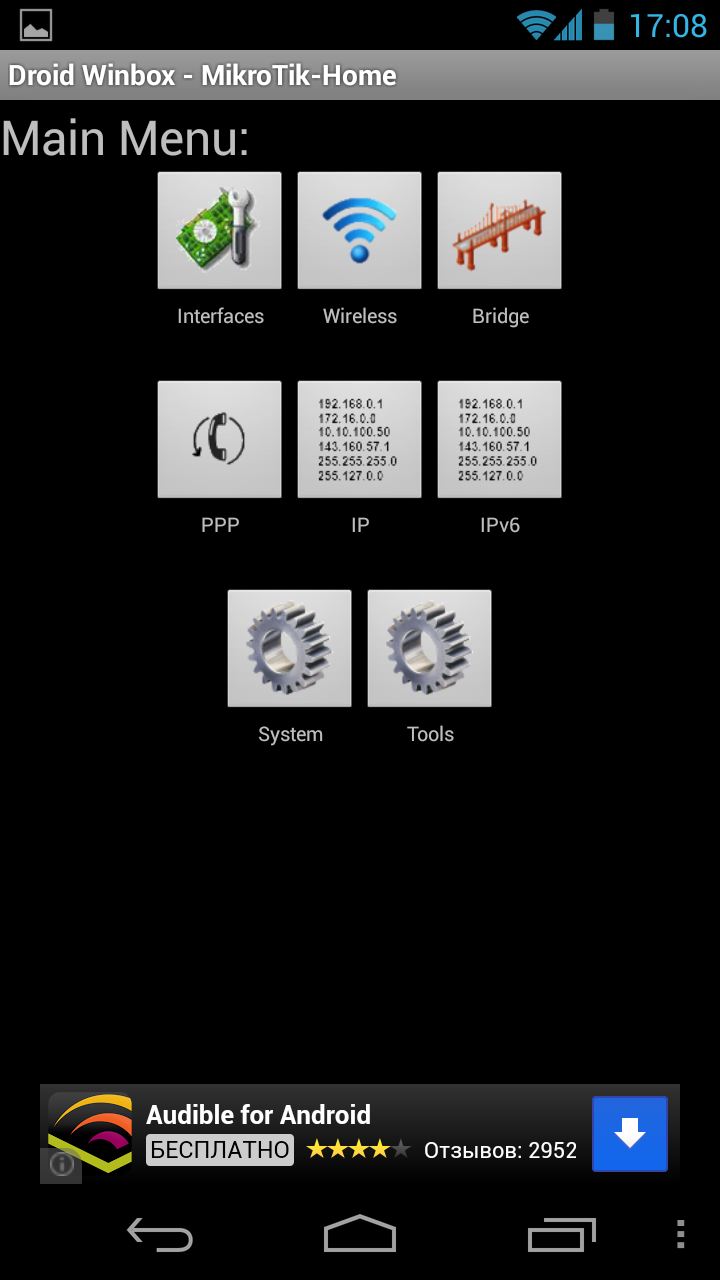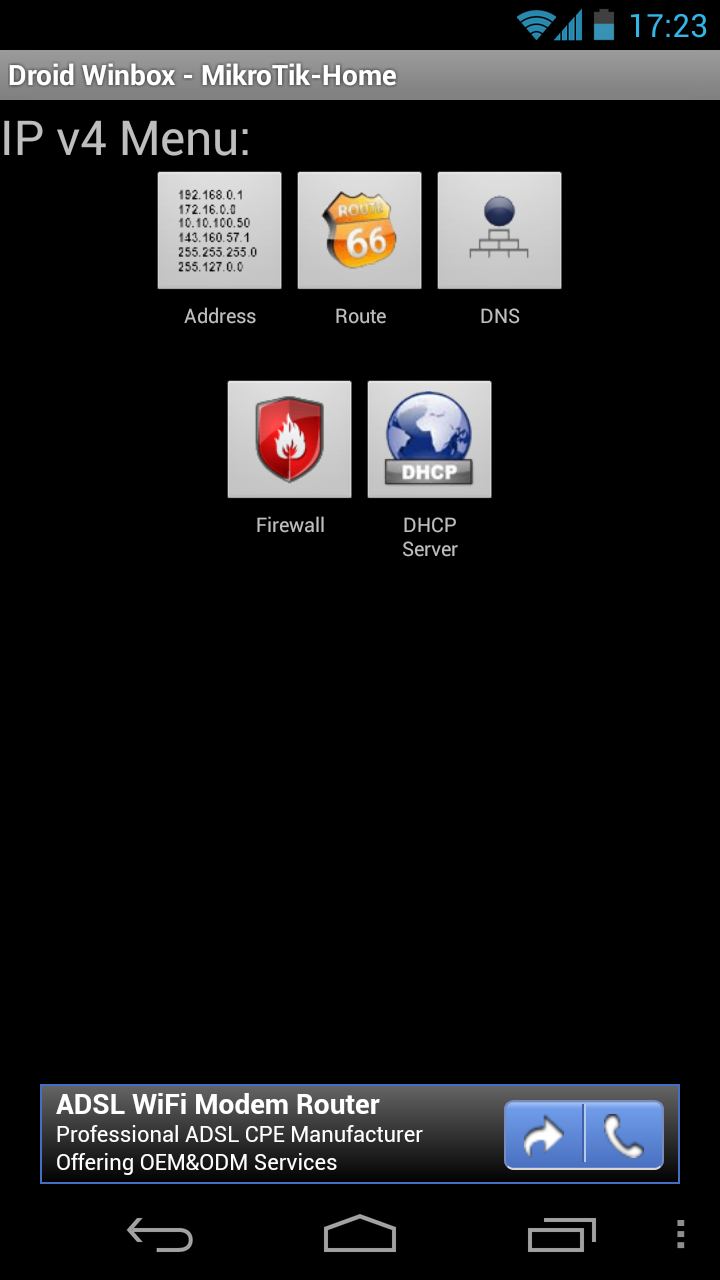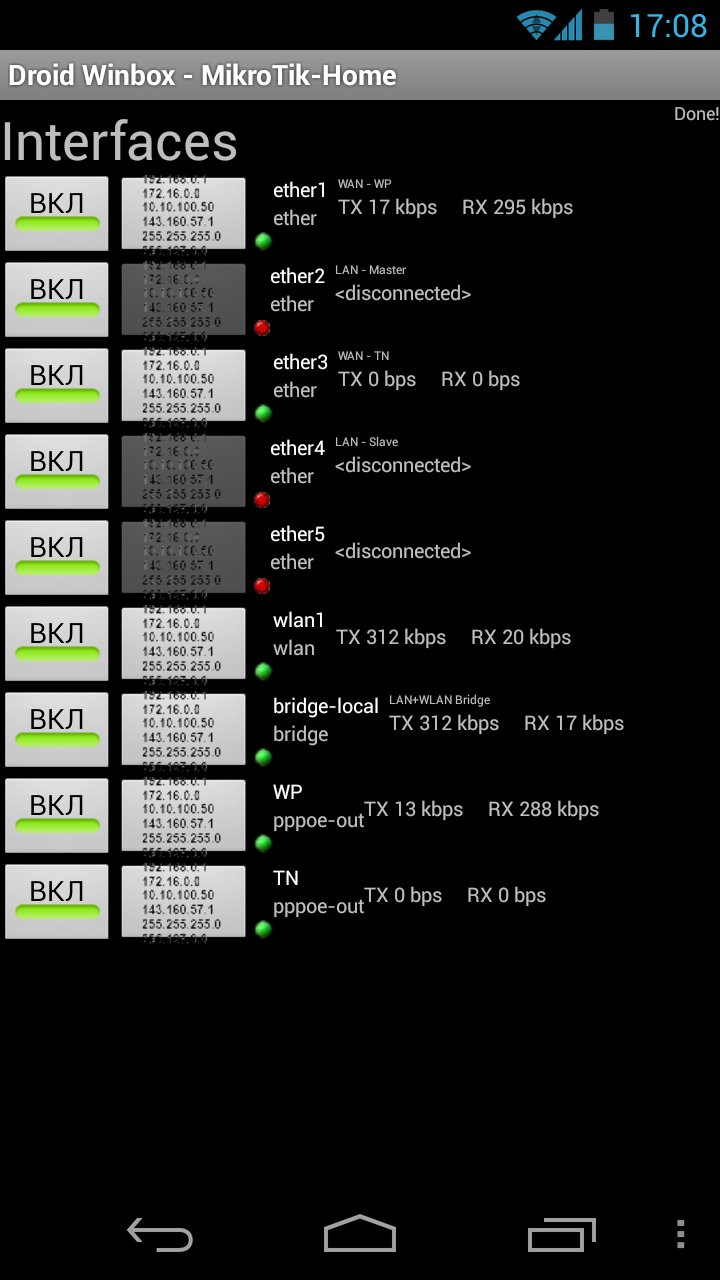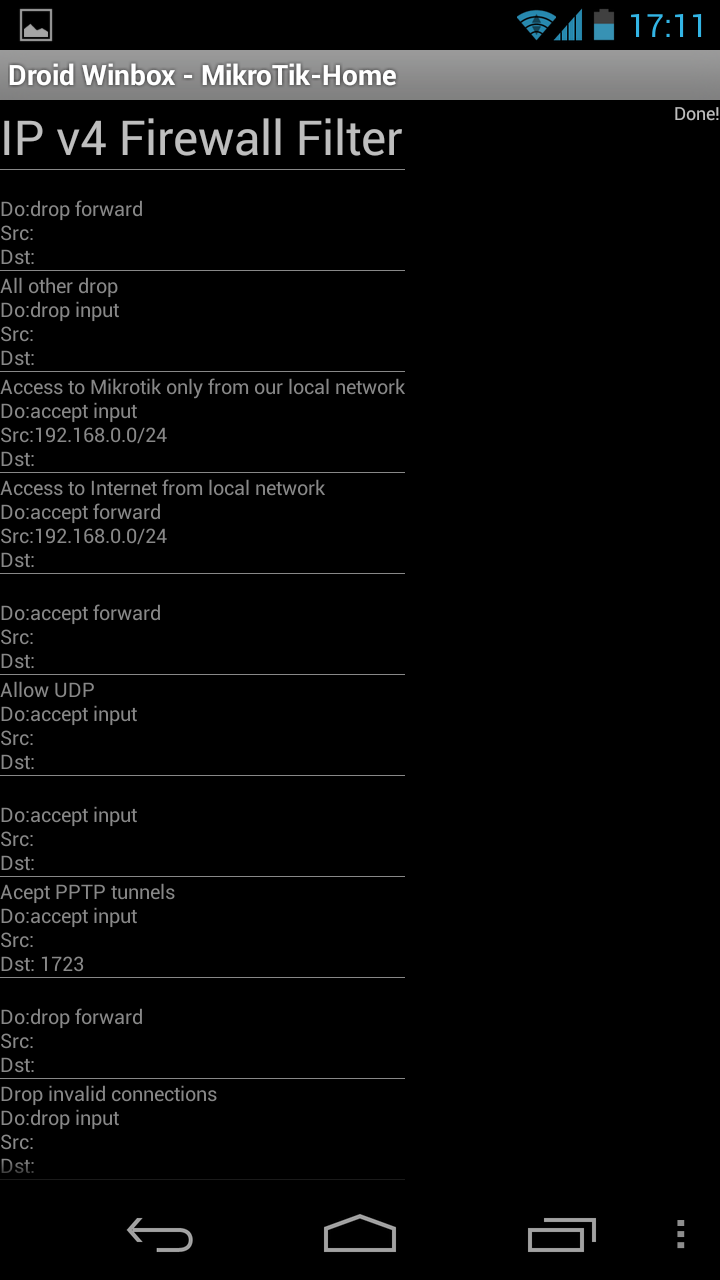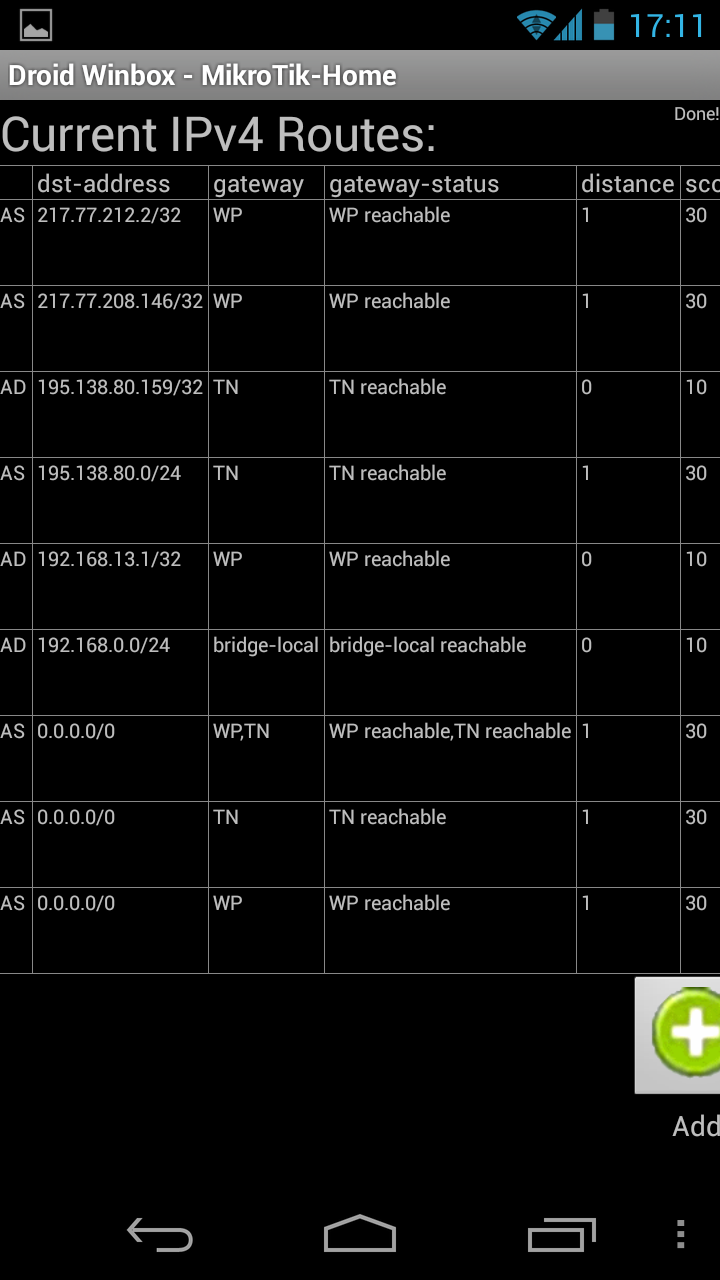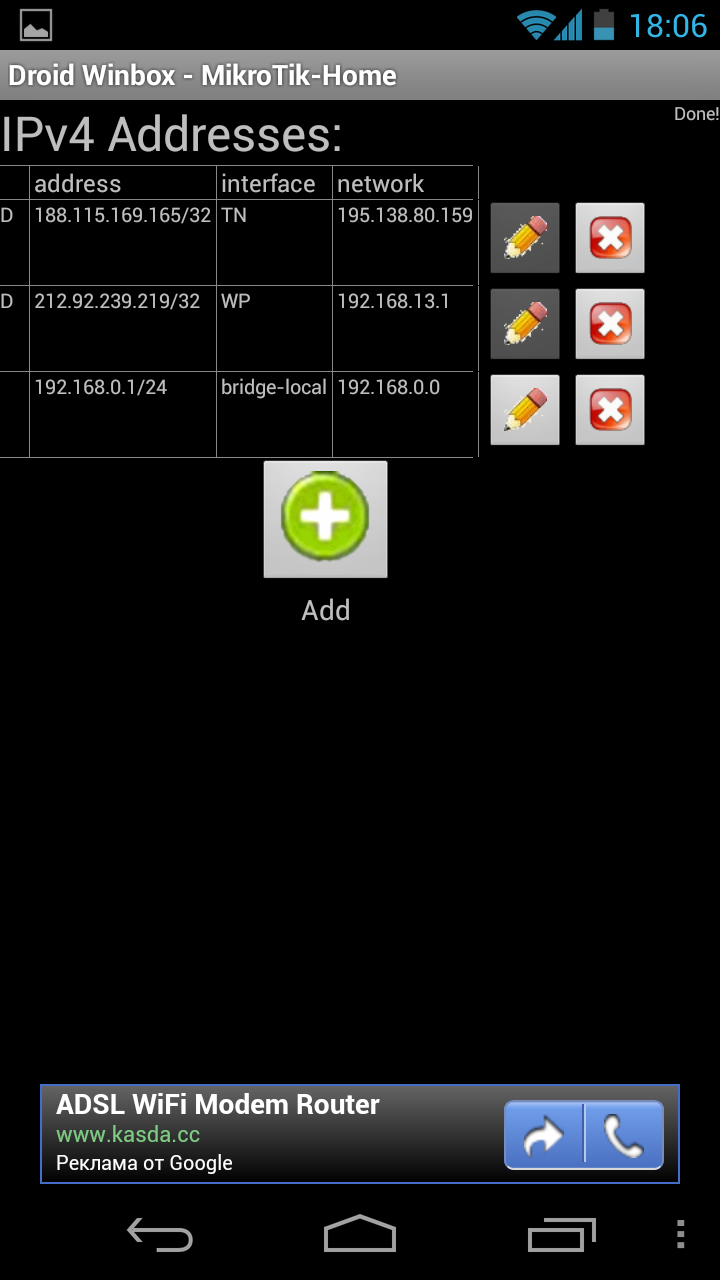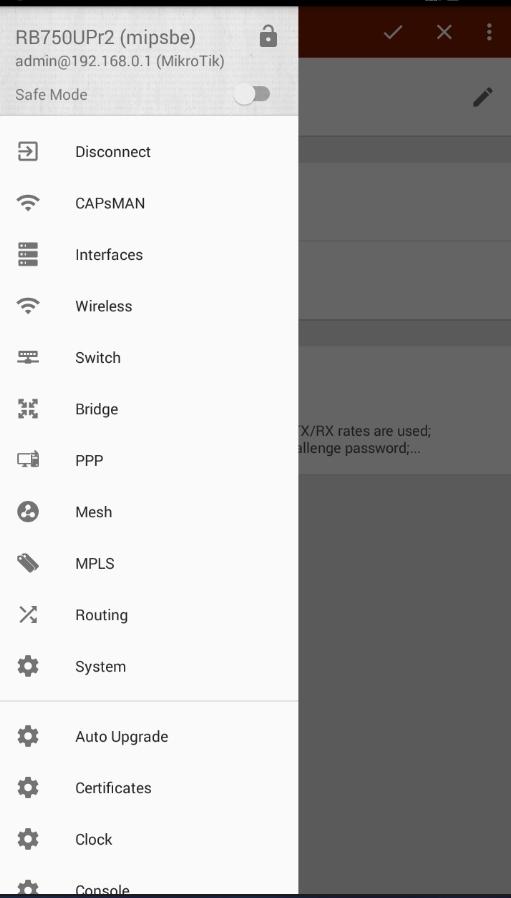Настройка mikrotik с андроида
Краткое описание:
Утилиты для управления маршрутизаторами MikroTik RouterOS
RouterOS provides all the core features for your network — routing, firewall, bandwidth management, wireless access point, backhaul link, hotspot gateway, VPN server and more.
Use the MikroTik smartphone app to configure your router when a computer is not available.
Default username on new routers: admin. There is usually no default password (leave empty), or it is specified in the accompanied document.
Requirements: a MikroTik router running RouterOS v6 or newer.
Используйте приложение MikroTik Home, чтобы применить самые основные начальные настройки для вашей домашней точки доступа MikroTik и управлять своими домашними устройствами.
Требования: роутер MikroTik под управлением RouterOS v6 или новее.
Возможности:
• Настройки Wi-Fi
• Интернет-настройки
• Сохранение и контроль за домашними устройствами, их использованием и т.д.
• Управление доступом детей в интернет
• Настройки переадресации портов.
Use the MikroTik Home app to apply the most basic initial settings for your MikroTik home access point and manage your home devices.
Default username on new routers: admin. There is usually no default password (leave empty).
Requirements: a MikroTik router running RouterOS v6 or newer.
• WiFi settings
• Internet settings
• Save and monitor home devices, their usage etc.
• Manage your kids internet access
• Set up Port forwarding
Требуется Android: 4.2 и выше
Русский интерфейс: Да
1.3.18
• Added 5G support
1.3.17
• Fixed LTE signals in RouterOS v7.1 beta
• Added update status bar
1.3.16
• Auto-detect Gateway IP for first time users
• Auto-detect country in Quick Setup
• Fixed IP > Certificates > Subject Alt. Name input
• Fixed new config window texts
1.3.15
• Added SIM status info in main menu LTE cell
• Fixed login page tab text overflow
1.3.14
• Fixed value copy for some fields
• Managed device edit dialog improvements
• External CDB database improvements
• Fixed crash on login for some devices
1.0.1
• Fixed some crashes
Сообщение отредактировал Sergei77HX — 25.05.21, 19:34
Источник
Android и MikroTik
В ожидании новенького, миниатюрного MikroTik mAP 2n решил разобраться с возможностью связки Android и MikroTik. Как оказалось все не слишком и сложно.
У меня исходное:
- MikroTik RouterBoard 951g-2hnd RouterOS 6.17
- HighScreen Boost Android 4.1.2
Проще связать их используя WiFi-Tethering, но тут все просто на Android включаем режим точки доступа и подключаем MikroTik к ней. Интересней рассмотреть возможность связи посредством USB-Tethering.
Вообще для работы требуется RouterOS 6.7 и выше и наличие USB в MikroTik.
What’s new in 6.7 (2013-Nov-29 13:37):
*) support Android usb tethering interface;
.
Android смартфон версии 2.2 и выше.
- Подключаем Android смартфон USB кабелем к MikroTik оборудованию.
MikroTik должен определить устройство:
/system resource usb print
У меня выглядит так:
# DEVICE VENDOR NAME SPEED
0 1:1 Linux 3.3.5 ehci_hcd RB400 EHCI 480 Mbps
1 1:5 Android Android 480 Mbps
- Настройки — Беспроводные сети — Еще… — Мобильная сеть — Передача данных = enable
- Настройки — Беспроводные сети — Еще… — Режим модема — USB-модем = enable
- В появившимся интерфейсе lte1: Add Default Route = enable
- В IP — DHCP Client добавляем клиента для интерфейса lte1
- В IP — Firewall — NAT добавляем правила для NAT
Через консоль:
/interface lte set lte1 add-default-route=yes
/ip dhcp-client add interface=lte1 disabled=no
/ip firewall nat add chain=srcnat action=masquerade out-interface=lte1 disabled=no
В интерфейсе lte1 включаем Add Default Route:
Добавляем клиента в IP — DHCP Client для интерфейса lte1:
Правим NAT правила:
Источник
Официальное приложение MikroTik
- 20 марта 2019 04:13:00
- Отзывов:
- Просмотров: 3582
Совсем недавно из стадии тестирования в стадию релиза перешла официальная программа для мобильных устройств (Android & iOS) от MikroTik для настройки оборудования MikroTik — «MikroTik». Мало того что данная программа предоставляет полноценные и сравнимые с Winbox возможности, так она еще и бесплатна. Скачать данное приложение можно в Play Market на устройствах Android, либо в Apple Store на устройствах от «яблочной» компании.
Весь функционал мобильного приложения полностью идентичен возможностям на Winbox! При первом запуске программы открывается меню, из которого можно воспользоваться функциями MikroTik Discovery — обнаружение устройств в сети, а также сохранить подключения к уже известным устройствам, «спрятав» их за мастер-паролем. Зайдя на устройство для настройки, нас встречает начальный экран, который предоставляет некоторые статистические данные по текущей работе устройства, а также доступ к быстрым настройкам и другие.
Если же нажать значок настроек в верхнем правом углу, то открывается меню, знакомое нам по Winbox, повторяющее его функционал. Расположение пунктов меню полностью идентично расположению оного в Winbox и соответствует порядку написания и синтаксису командной строки. Из данного меню можно произвести практически все необходимые настройки устройства, настроить CAPsMAN, произвести настройку Wireless, Интерфейсов, PPP, и т.д. В общем-то можно перечислять все функции данного приложения, но несомненно ясно одно — лучше его установить и опробовать «в деле», тем более что приложение бесплатно!
Часто возникает ситуация, когда необходимо экстренно настроить устройство не обладающее беспроводными интерфейсами. Для настройки такого оборудования, компания MikroTik анонсировало небольшое устройство, предназначенное для помощи специалистам осуществлять настройку оборудования MikroTik с мобильного телефона при отсутствии возможности прямого беспроводного подключения к настраиваемому устройству — MQS.
Источник
Работа с оборудованием Mikrotik через мобильные устройства под управлением Android
И вот, с недавних пор, появилась возможность управления маршрутизаторами и точками доступа Mikrotik при помощи мобильных устройств под управлением операционной системы Android, посредством приложения Android Winbox, разработанного специально для этих целей. Это приложение совместимо со всеми мобильными устройствами, работающими под управлением Android с версией 2.2 и выше и доступно к скачиванию с фирменного магазина приложений Google Play. При этом, существует две версии этого продукта, бесплатная и платная, стоимость которой, составляет $1.5(12грн.) Отличия между ними, заключаются в возможности сохранения настроек для подключения неограниченного числа устройств Mikrotik, в платной версии, а так же возможности настроек Hotspot и редактирования и запуска скриптов.
Для ознакомления с Android Winbox, мы выбрали смартфон, так как планшеты есть не у всех, а вот смартфоны, встречаются гораздо чаще. Еще одним условием работы приложения, является необходимость активации API порта 8728 на сетевом устройстве, управлять которым, мы планируем при его помощи. Для этого необходимо подключиться к оборудованию Mikrotik при помощи компьютера, и зайти в раздел меню IP — Services, где проверить, активен ли данный порт, и при необходимости активировать его.
Далее устанавливаем и запускаем Android Winbox на смартфоне. И если все сделано правильно, то вам будет предложено подключится к одному из автоматически найденных в сети устройств Mikrotik или же добавить его самостоятельно при помощи кнопки Add RB. Где в любом случае, вам нужно будет проверить все данные и при необходимости, указать действительный логин и пароль для подключения.
После подключения, мы попадаем в основное меню, где в зависимости от модели RouterBoard, мы видим инструменты: Interfaces, Wireless, Bridge, PPP, IP, System и другие. Причем выбрав конкретный пункт меню, мы так же как и в привычной для многих, утилите Winbox для Windows, попадаем в следующий раздел, со своими пунктами подменю, там где они есть. После чего, можно перейти уже к конкретным разделам.
Так, например, перейдя в раздел Interfaces — All, можно увидеть список всех интерфейсов, их активность и даже осуществлять стандартные действия по их управлению. А в разделе IP — Firewall — Filter Rules, можно найти все правила вашего firewal, изменить их или добавить новое.
Причем, как оказалось на поверку, управлять маршрутизатором или точкой доступа при помощи этого приложения, довольно удобно. Если вы часто пользуетесь смартфоном и для вас не впервой пользоваться экранной клавиатурой и “перелистывать” страницы, на экране, то думаю, что у вас не возникнет никаких затруднений.
Так мы без особого труда, смогли исправить таблицу маршрутизации, добавить туда новые записи и внести изменения в список IP адресов.
Но тем не менее, список возможных функций в Android Winbox, значительно меньше, чем в оригинальной утилите для ПК. Это в первую очередь, от части, связано с возможностями функции API. Тем не менее, автор продолжает работу на своим продуктом, функционал которого, постоянно растет.
Источник
Мобильное приложение Mikrotik Tik-App.
Все, кто пользуется оборудованием Микротик знает о официальном приложении Winbox, с помощью которого как минимум делает первоначальная настройка устройства в 99% случаев.
Хочу с Вами поделиться хорошей новостью. Мало кто из пользователей оборудования Mikrotik знает, что есть еще одно приложение, которое адаптировано для мобильных устройств и называется оно Tik-App. Согласитесь, очень удобно быстро подключиться к оборудованию с мобильного телефона и приложения с привычным для пользователя Winbox интерфейсом.
В этой теме мы не будем говорить о возможности подключиться через консоль и настроить все необходимое через нее.
Что бы скачать приложение вам всего лишь нужно зайти в Play Market и установить на телефон\планшет приложение Tik-App. На момент написания статьи приложение имеет 100 000 скачиваний, обратите внимание, сколько стало после прочтения данное темы Вами.
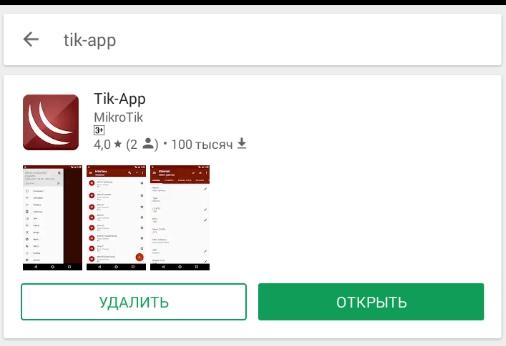
После установки и запуска приложения нас встречает понятный и удобный интерфейс подключения к устройству, где мы вводим ip-адрес, login, Passsword.
Подключившись мы сразу видим информацию об обурудовании:
IP, имя устройства, состояние загрузки процессора, памяти, прошивки.
Перейдя в главное меню наблюдаем привычный для любителей Winbox интерфейс, который повторяет весь его функционал в Tik-App.
Есть возможность создать\ редактировать\удалить новые настройки, интерфейсы, посмотреть графики загрузки портов, воcпользоваться всеми инструментами в Tools меню, обновить прошивку устройства.
Не забудьте посмотреть видео обзор программы и подписаться на наш youtube-канал ITHELP21.
Источник